ChatGPT의 플러그인 서비스와의 통신 오류 [수정]
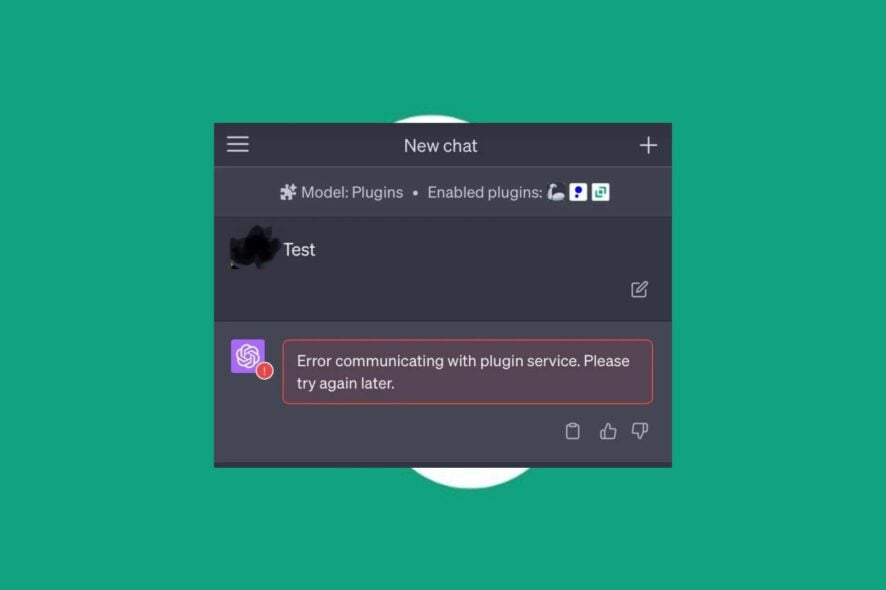 ChatGPT의 플러그인은 기능을 확장하여 외부 서비스와 상호 작용하고 추가 기능을 제공합니다. 그러나 사용자들은 앱의 소프트웨어 플러그인 문제를 나타내는 “플러그인 서비스와의 통신 오류“ 메시지를 보고하고 있습니다. 따라서 이 가이드는 문제를 해결하는 방법을 설명합니다.
ChatGPT의 플러그인은 기능을 확장하여 외부 서비스와 상호 작용하고 추가 기능을 제공합니다. 그러나 사용자들은 앱의 소프트웨어 플러그인 문제를 나타내는 “플러그인 서비스와의 통신 오류“ 메시지를 보고하고 있습니다. 따라서 이 가이드는 문제를 해결하는 방법을 설명합니다.
또한, ChatGPT가 귀하의 장치에서 인증 단계에서 멈춘 경우 대처 방법에 대한 기사를 확인할 수 있습니다.
플러그인 서비스와의 통신 오류의 원인은 무엇인가요?
오류 메시지는 ChatGPT 모델과 특정 작업을 실행하는 데 책임이 있는 기본 플러그인 서비스 간의 통신이 제대로 이루어지지 않을 때 발생합니다. 일반적인 원인은 다음과 같습니다:
- 네트워크 연결 문제 – ChatGPT 모델과 플러그인 서비스 간의 네트워크 연결에 문제가 있으면 통신 오류가 발생할 수 있습니다. 이는 네트워크 혼잡, 방화벽 제한 또는 기타 네트워크 구성 문제 때문일 수 있습니다.
- 플러그인 서비스의 비가용성 – 플러그인 서비스에 문제가 있거나 일시적으로 중단되었을 수 있습니다. 이러한 경우 ChatGPT와 서비스 간의 통신이 이루어질 수 없으며 오류가 발생합니다.
- 플러그인 서비스 호환성 – 사용 중인 ChatGPT 버전과 플러그인 서비스가 호환되지 않으면 통신 오류가 발생할 수 있습니다.
- 플러그인 서비스 구성 – 플러그인 서비스와 ChatGPT 간의 부정확한 구성 설정이나 불일치는 통신 오류를 초래할 수 있습니다.
이 오류의 정확한 원인은 특정 상황과 환경에 따라 다를 수 있습니다. 그럼에도 불구하고 오류를 해결하기 위한 기본 단계를 안내하겠습니다.
플러그인 서비스와의 통신 오류를 어떻게 수정할 수 있나요?
고급 수정을 시도하기 전에 다음 기본 점검 사항을 확인하시기 바랍니다:
- 네트워크 연결 체크 – 라우터나 모뎀의 전원을 껐다가 켜서 안정적이고 작동하는 네트워크 연결이 이루어지도록 합니다. 다른 네트워크 의존 서비스에서 오류가 플러그인 서비스에만 해당되는지, 아니면 ChatGPT 네트워크 오류인지 확인합니다.
- 페이지 새로 고침 – 페이지를 새로 고침하면 일시적인 통신 문제가 해결될 수 있습니다. ChatGPT가 실행 중인 애플리케이션을 새로 고침하거나 다시 시작하고 플러그인 서비스를 다시 시도합니다.
- 플러그인 서비스 가용성 확인 – 플러그인 서비스가 운영되고 접근 가능한지 확인합니다. 서비스 제공업체의 웹사이트를 방문하거나 서비스 상태나 알려진 문제에 대한 정보를 위해 지원에 문의합니다.
- 지원 요청 – 문제가 계속되는 경우 플러그인 서비스나 ChatGPT를 호스팅하는 플랫폼의 지원 채널에 문의합니다. 그들은 문제를 해결하기 위한 구체적인 안내와 추가적인 도움을 제공합니다.
여전히 ChatGPT 플러그인 서비스 오류를 해결하지 못했다면 아래 솔루션을 진행하세요:
1. ChatGPT 플러그인 제거 및 재설치
- 브라우저에서 OpenAI 공식 사이트로 이동하여 이메일과 비밀번호를 사용하여 계정에 로그인합니다.
- GPT 모드 전환 버튼 아래의 플러그인 버튼을 클릭합니다.
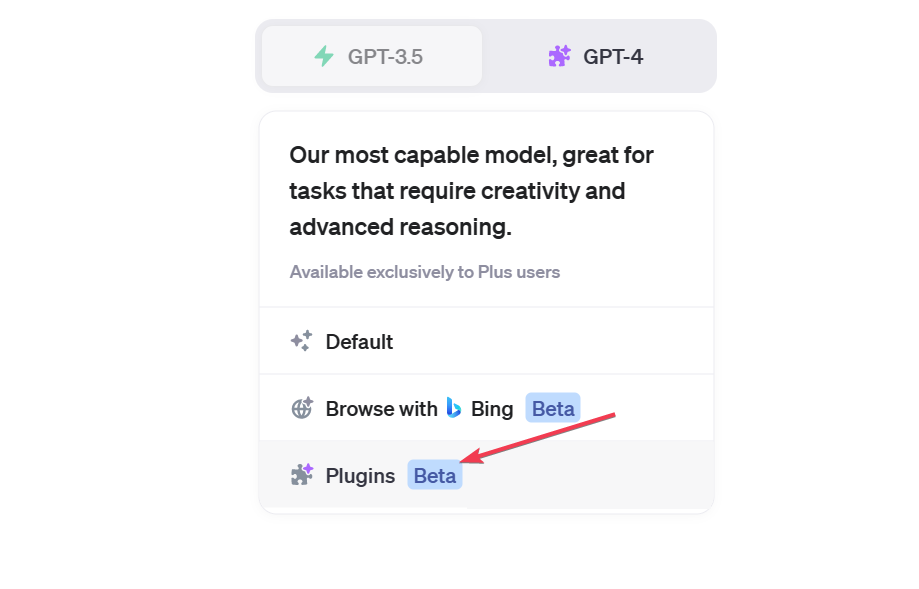
- 플러그인 스토어를 클릭합니다.
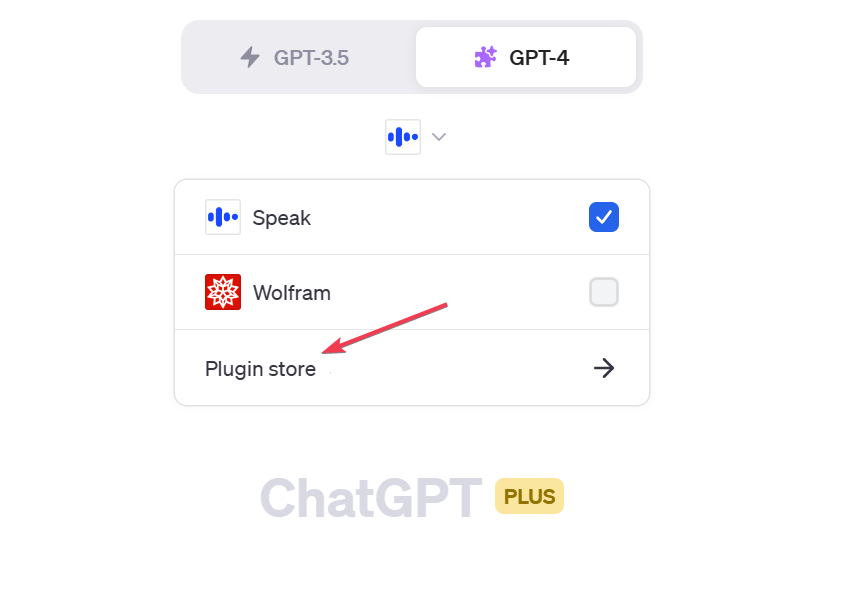
-
스토어에서 설치됨 탭으로 이동합니다. 활성화하려는 플러그인을 찾고 제거 버튼을 클릭합니다.
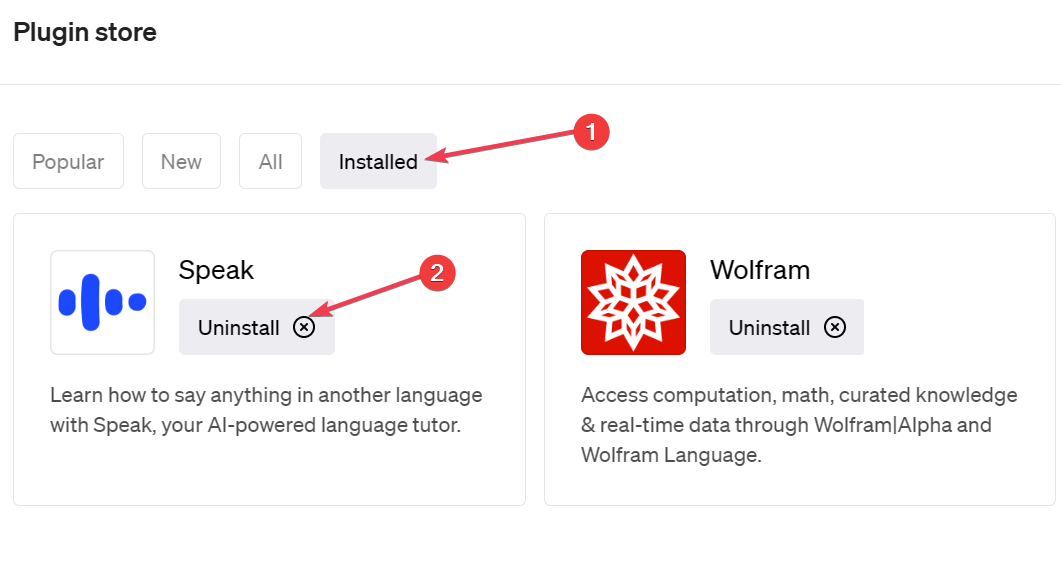
- ChatGPT를 새로 고치고 플러그인을 설치하여 정상적으로 작동하는지 확인합니다.
플러그인을 재설치하면 구성 문제와 플랫폼의 다른 플러그인 간의 충돌을 해결합니다. 만약 ChatGPT가 귀하의 장치에서 작동하지 않는 경우에 대한 가이드를 읽어보세요.
2. 브라우저의 캐시 및 쿠키 지우기
-
PC에서 Google Chrome 브라우저를 실행한 후 세 개의 점을 클릭하여 메뉴를 엽니다. 추가 도구로 이동하여 인터넷 사용 기록 삭제를 선택합니다.
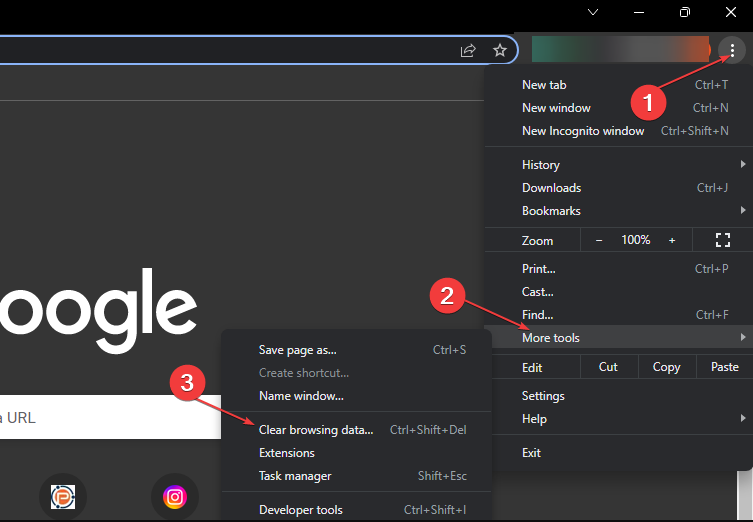
- 삭제할 데이터의 기간을 선택한 후 모든 시간을 선택하여 모든 항목을 삭제합니다.
- 쿠키 및 기타 사이트 데이터, 캐시된 이미지 및 파일의 상자를 체크한 후 데이터 삭제를 클릭합니다.
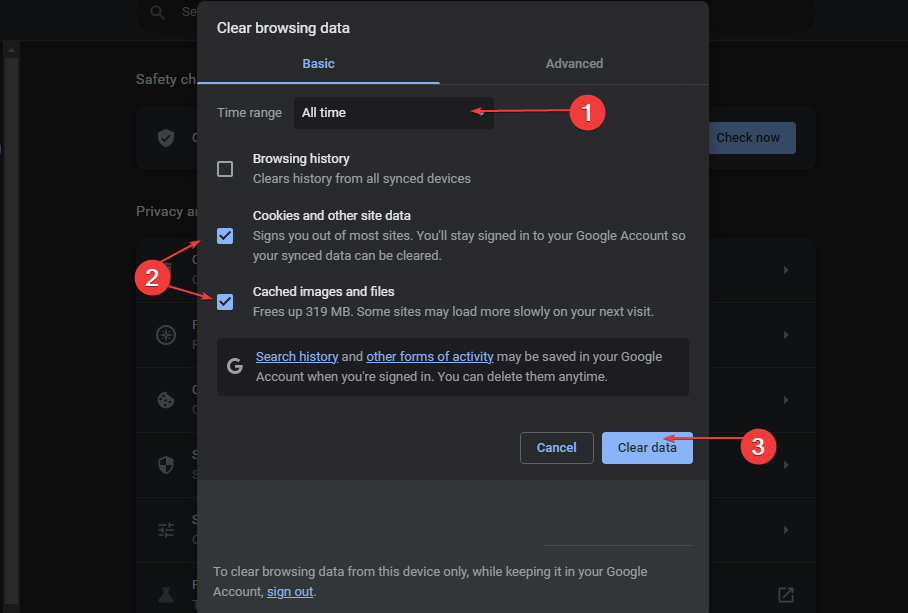
- 브라우저를 재시작하고 ChatGPT 인터페이스를 새로 고쳐 오류가 지속되는지 확인합니다.
브라우저의 캐시와 쿠키를 지우면 ChatGPT와 플러그인 서비스 간의 통신에 영향을 미치는 충돌 또는 오래된 정보를 해결할 수 있습니다.
Windows PC에서 컴퓨터 캐시를 빠르게 지우는 방법에 대한 기사도 확인해 보세요.
또한, PC에 ChatGPT 모바일 앱을 다운로드하는 단계에 대한 기사에 관심이 있을 수 있습니다.
또한, ChatGPT에서 “제공하신 이메일은 지원되지 않습니다” 오류 메시지를 접했을 때의 대처 방법도 읽어보세요.













